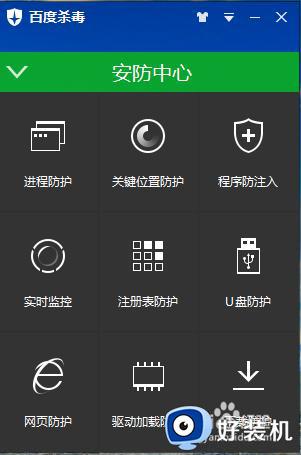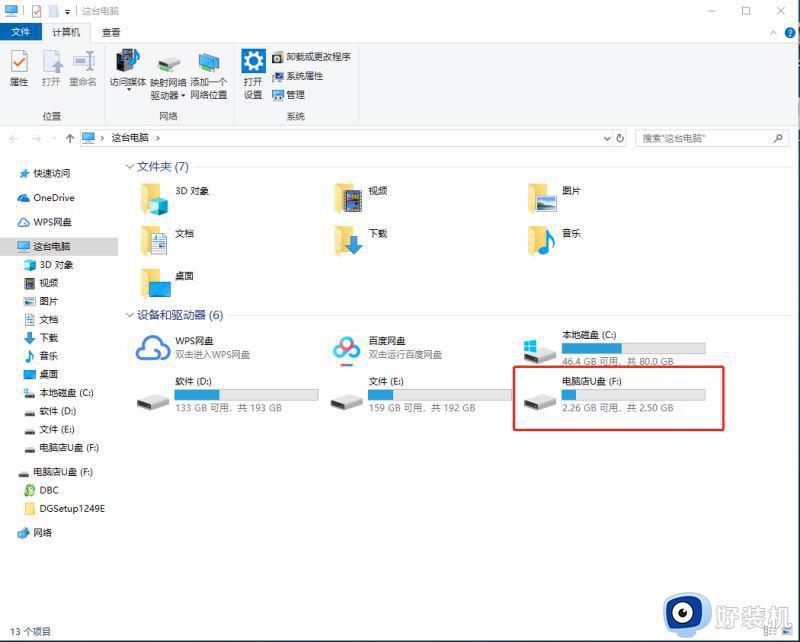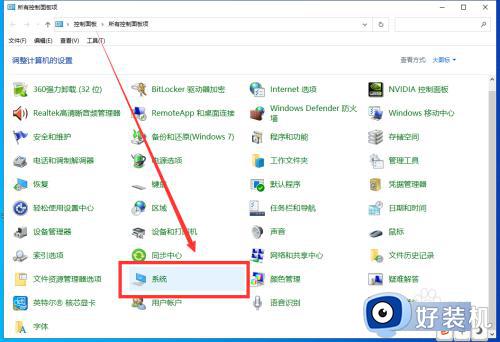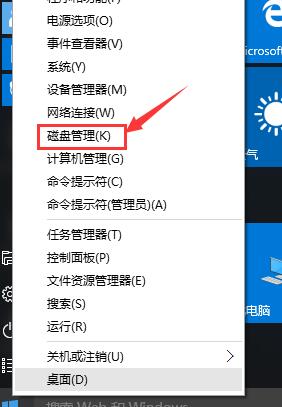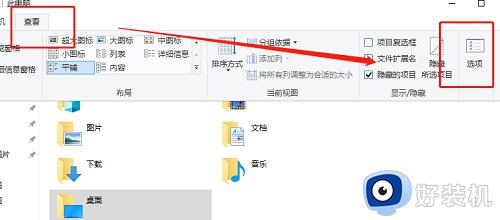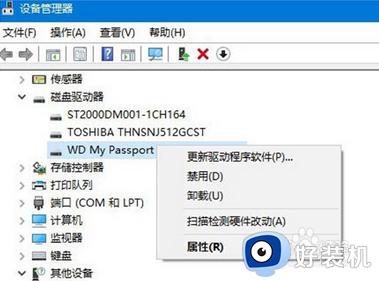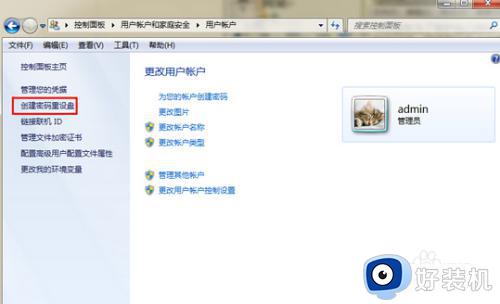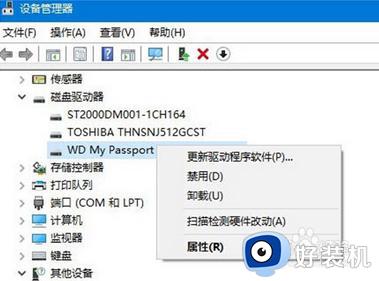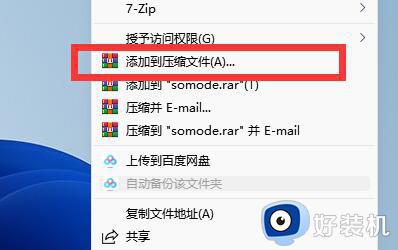win10 u盘工具打不开怎么办 win10无法打开u盘文件修复方法
时间:2024-04-11 10:31:14作者:xinxin
我们在使用win10电脑办公或者学习的时候,经常也会用到u盘工具来进行存储重要文件,同时也能够方便用户随身携带,然而当用户在将u盘插入win10电脑后,却莫名出现打不开的情况,对此win10 u盘工具打不开怎么办呢?这里小编就给大家带来win10无法打开u盘文件修复方法。
推荐下载:win10极限精简版64位
具体方法:
1.首先在电脑桌面上打开【此电脑】,选择【可移动磁盘】右键单击,选择【属性】打开。
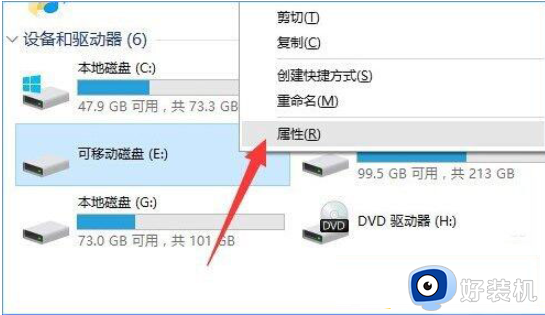
2.在属性页面选择【工具】选项卡,再点击下方的【检查】按钮。
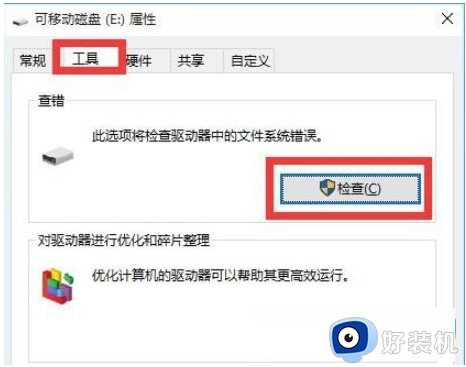
3.然后进入到【错误检查】页面,点击【修复驱动器】按钮进行修复。
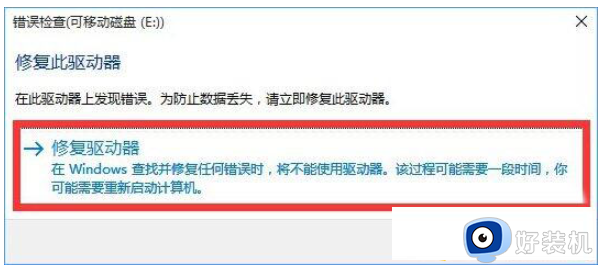
4.操作完成之后,再打开U盘就可以使用了。
上述就是小编给大家讲解的win10无法打开u盘文件修复方法了,有遇到相同问题的用户可参考本文中介绍的步骤来进行修复,希望能够对大家有所帮助。